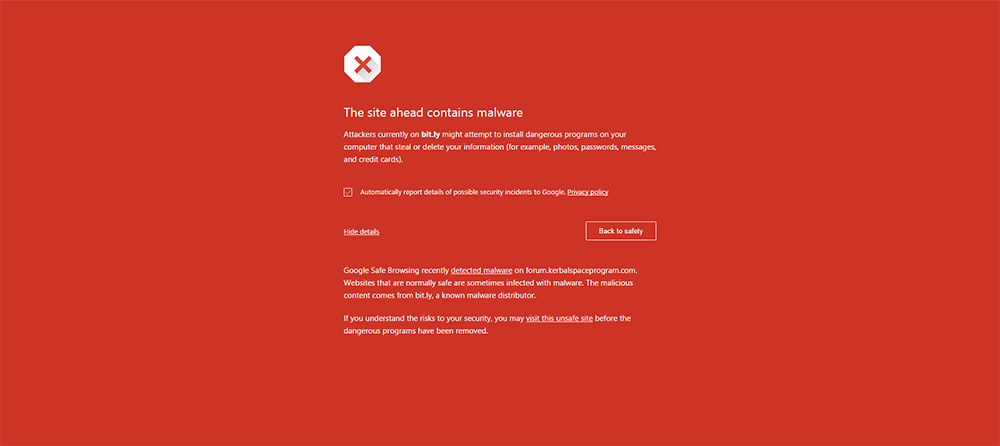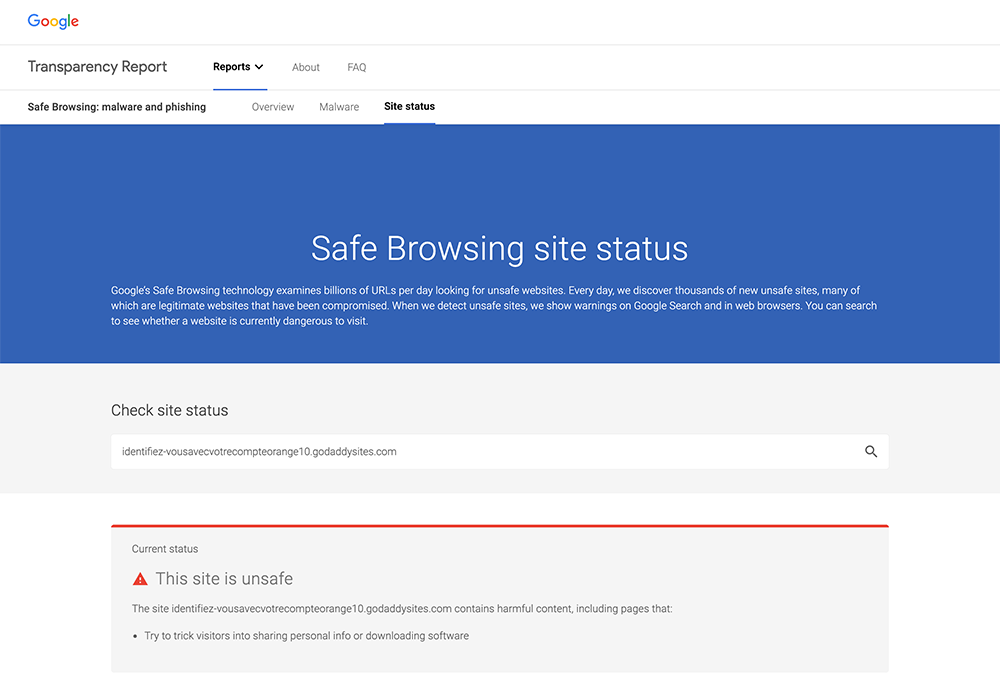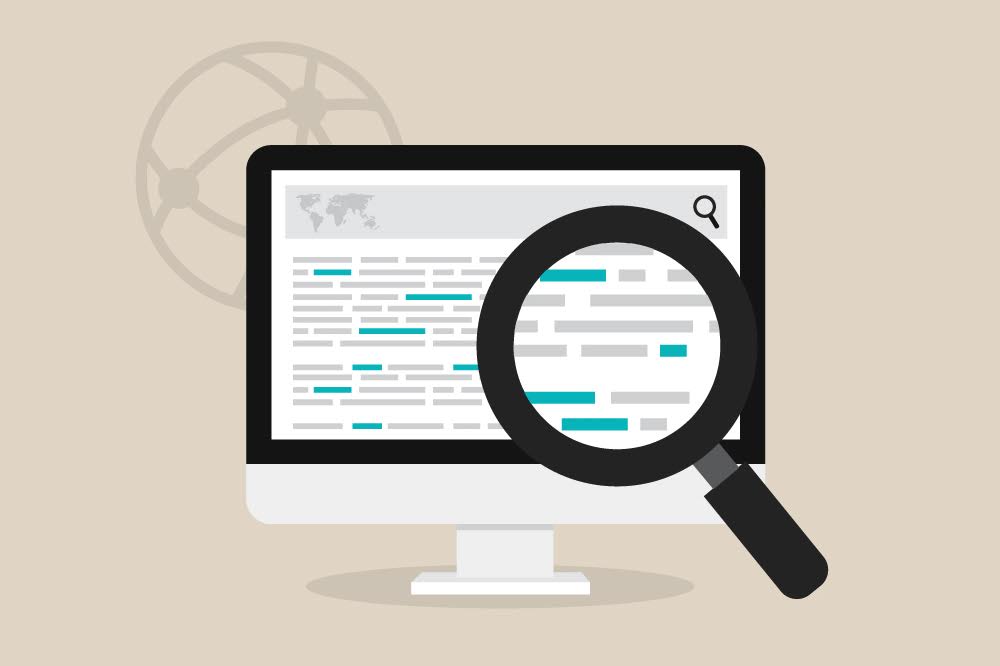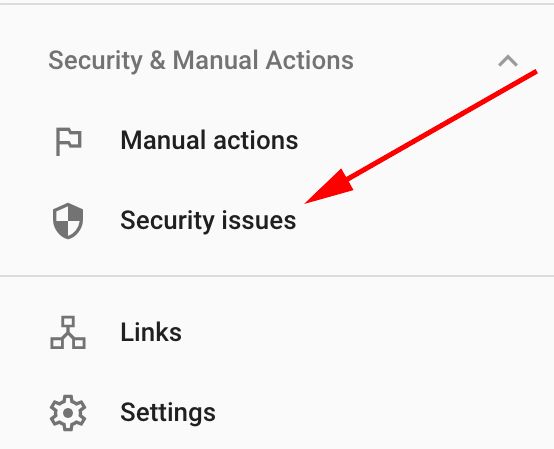چگونه یک سایت وردپرس را از لیست سیاه گوگل حذف کنیم

چگونه یک سایت وردپرس را از لیست سیاه گوگل حذف کنیم
Google هر روز بیش از 10000 وب سایت را در لیست سیاه قرار می دهد. هنگامی که یک وب سایت به لیست سیاه گوگل اضافه می شود، به این معنی است که گوگل و سایر موتورهای جستجو وب سایت را به عنوان ناامن و غیر ایمن علامت گذاری می کنند. تیم امنیتی مرور ایمن Google، وبسایتهای ناامن را در سراسر وب شناسایی میکند و کاربران و مدیران وبسایتها را از آسیبهای احتمالی مطلع میکند.
آیا شما یکی از آنها هستید؟
اعلام لیست سیاه معمولاً بهعنوان غافلگیرکننده ظاهر میشود و مالک وبسایت را در ناباوری، انکار و سردرگمی قرار میدهد. برای اینکه بتوانید وب سایت خود را از لیست سیاه گوگل خارج کنید، نیاز به سطحی از هوشمندی و احتیاط فنی است. حذف وب سایت شما از لیست سیاه Google پس از آلوده شدن به بدافزارها از جمله باج افزار، جاسوس افزار، ویروس ها، کرم ها و اسب های تروجان می تواند کار بسیار دشواری باشد.
اهمیت لیست سیاه Google
لیست سیاه Google یا گزارش شفافیت Google توسط صدها ارائهدهنده خدمات استفاده میشود تا مشخص شود آیا وبسایت برای کاربران ایمن است یا خیر. همچنین توسط مرورگرهای محبوب مانند فایرفاکس برای اطمینان از محافظت از کاربران فایرفاکس استفاده می شود. اگر وب سایت شما در لیست سیاه گوگل قرار دارد، احتمال دارد که توسط بسیاری از ارائه دهندگان خدمات دیگر نیز پرچم گذاری شود. هرچه زودتر وبسایت خود را از لیست سیاه Google خارج کنید، زودتر میتوانید پایگاه کاربری و همچنین ارزش برند خود را بازیابی کنید.
1. رمزگشایی هشدارهای لیست سیاه
به طور کلی به وبسایتهای «بدافزار» یا «فیشینگ» گفته میشود، Google پیامهای بسیار خاصی برای هر مورد دارد:
- سایت پیش رو حاوی بدافزار است: معمولاً این نوع سایتها سعی میکنند بارگیری یا نصب بدافزار را راهاندازی کنند. این منجر به آلوده شدن سیستم رایانه شما می شود.
- سایت فریبنده پیش رو: این یک هشدار برای سایت “فیشینگ” است (که گاهی اوقات وب سایت “جعل شده” نامیده می شود). این نوع سایتها، کاربر را فریب میدهند که این سایت قانونی است و از او میخواهد اطلاعات خود مانند نام کاربری، رمز عبور یا حتی جزئیات پرداخت را برای اهداف شرورانه ارسال کند.
- سایت پیش رو حاوی برنامه های مضر است: اگرچه ممکن است این سایت بسیار شبیه به اولین مورد به نظر برسد، تفاوت معنایی وجود دارد. این هشدار خاص زمانی ایجاد میشود که یک وبسایت به توزیع نرمافزارهای تبلیغاتی مانند تغییر صفحه اصلی مرورگر یا نصب افزونههای مرورگر که ممکن است باعث ایجاد تبلیغات یا تغییر مسیرهای مخرب شود، راهاندازی میشود. به طور خاص هدف اصلی مرورگر شما است.
- این صفحه در تلاش است تا اسکریپت ها را از منابع تایید نشده بارگیری کند: این اخطار فقط در مورد ادعای ایمن بودن وب سایت (دارای گواهینامه SSL معتبر و در پروتکل HTTPS در حال اجرا است) صادر می شود، اما شامل اسکریپت ها و منابعی مانند تصاویر از یک وب سایت غیر ssl. هشدار مرتبط «اتصال شما خصوصی نیست» نتیجه گواهی نامعتبر SSL است. هشدارهای مربوط به SSL توسط لیست سیاه Google ایجاد نمیشوند، بلکه در عوض حمایت گوگل برای HTTPS.
- به [نام سایت] ادامه دهید؟: گاهی اوقات وقتی URL وب سایت را اشتباه تایپ می کنید، Google چنین هشداری را ارسال می کند تا مطمئن شود وب سایتی که می خواهید از آن بازدید کنید واقعاً همان وب سایتی است که می خواهید بازدید کنید.< /li>
در این مقاله میخواهیم موارد خاصی را که وبسایت شما دارای عفونت قانونی است، یعنی مورد 1، 2 و 3، پوشش دهیم.
2. پیدا کردن وضعیت سایت مرور ایمن Google
مرور ایمن سرویسی است که تیم امنیتی Google برای شناسایی وبسایتهای ناامن در سراسر وب و اطلاع کاربران و مدیران وبسایتها از آسیبهای احتمالی ساخته شده است.
آنها روزانه میلیاردها URL را به دنبال وب سایت های ناامن بررسی می کنند. و هنگامی که گوگل سایت ناامن را شناسایی می کند، هشدارهایی را در جستجوی گوگل و در مرورگرهای وب نشان می دهد. میتوانید وضعیت سایت مرور ایمن را اینجا بررسی کنید.
در صورت عفونت مانند این نشان داده می شود:
نکته سریع: علاوه بر این، یک جستجوی سایت Google در وب سایت خود انجام دهید. فقط “site:mysite.com” را در کادر جستجوی گوگل وارد کنید و اینتر را بزنید (به جای mysite.com آدرس وب سایت خود را جایگزین کنید). نتایج عناوین و توضیحات صفحات وب سایت شما را همانطور که در گوگل ظاهر می شوند نشان می دهد. یک وب سایت هک شده معمولاً عناوین صفحه آن ربوده می شود.
3. اسکن وب سایت خود برای بدافزار
اولین کاری که باید انجام دهید شناسایی عفونت است. این به شما کمک می کند تا قبل از ارسال نظر به Google، به حذف و پاکسازی بدافزار ادامه دهید. شما می توانید وب سایت خود را برای بدافزار به روش های مختلفی اسکن کنید:
- از میزبان وب خود بخواهید که وب سایت شما را برای بدافزار اسکن کند: هر میزبان وب خوب وب سایت شما را به صورت رایگان اسکن می کند و فایلی را ارائه می دهد که تمام فایل های آلوده به بدافزار را فهرست می کند. در واقع برخی از آنها پیش از اینکه گوگل آن را شناسایی کند، به طور فعال به شما اطلاع می دهند. با این حال، این احتمال وجود دارد که به محض یافتن عفونت، وب سایت شما را برای ایمنی مشتریان خود مسدود کنند، اقدام به پاکسازی مخرب (حذف فایل ها یا پایگاه های داده آسیب دیده) و غیره کنند.
- استفاده از یک اسکنر بدافزار خارجی برای یافتن عفونت: اسکنرهای خارجی URL(های) وب سایت شما را اسکن می کنند تا تعیین کنند آیا صفحه(های) وب سایت شما آلوده به بدافزار هستند یا خیر. در حالی که می توان از اسکنرهای خارجی برای تشخیص عفونت در وب سایت ها استفاده کرد، آنها به اندازه اسکنرهای داخلی قدرتمند نیستند. گاهی اوقات ممکن است برخی از URL ها را از دست بدهند و حداکثر به جای اینکه بتوانند مکان آلودگی را دقیقاً مشخص کنند، مانند فایل خاصی که آلوده شده است، آدرس های اینترنتی دارای بدافزار را گزارش می دهند. برخی از موارد خوب عبارتند از Sucuri Sitecheck و malCure WebScan. در اینجا لیست کاملی از ابزارهای رایگان برای اسکن وب سایت شما برای آسیب پذیری ها وجود دارد.
- استفاده از یک افزونه برای اسکن داخلی فایلهای وبسایت و پایگاه داده: اسکنر بدافزار داخلی بهترین گزینه است. این یک اسکن عمیق انجام می دهد، یافته های دقیقی مانند فایل های آلوده و سوابق پایگاه داده را گزارش می دهد و همچنین به شما این فرصت را می دهد که سایت را به روشی تمیز کنید که بهترین کار را برای شما داشته باشد. در صورت نیاز، حتی می توانید از سایت پشتیبان تهیه کنید، آن را حذف کرده و از نو شروع کنید. یا می توانید هر عفونت را بررسی کرده و عفونت خاص را پاکسازی کنید تا وب سایت خود را بدون از دست دادن داده (یا حداقل) ایمن کنید. در اینجا بهترین اسکنرهای بدافزار داخلی برای وب سایت وردپرس شما وجود دارد.
4. حذف بدافزار از وب سایت شما
راهنمای کامل و عمیق حذف بدافزار خارج از محدوده این مقاله است. اگرچه هنگامی که متوجه شدید که وب سایت شما در واقع دارای بدافزار است و باید پاکسازی را ادامه دهید، می توانید به یکی از این دو روش ادامه دهید.
حذف بدافزار DIY
اگر از فناوری آگاه هستید یا مایل به یادگیری هستید و یک مایل بیشتر را طی می کنید، می توانید خودتان بدافزار را حذف کنید. با این حال، نقطه ضعف این است که شما باید بتوانید منبع عفونت را شناسایی کرده و حفره های امنیتی را وصل کنید، در غیر این صورت عفونت فقط عود می کند. شما باید با استفاده از کلاینتهای FTP مانند FileZilla، phpMyAdmin، ssh / shell، WP CLI و غیره آشنا باشید. اگر با این موارد آشنا هستید، به احتمال زیاد میدانید که چه کاری انجام میدهید.
در اینجا چند منبع حذف بدافزار DIY برای شما آورده شده است تا شروع کنید:
یک کارشناس حرفه ای امنیت وب استخدام کنید
اگر کاری را که انجام میدهید انجام نمیدهید، بهترین کار این است که یک ارائهدهنده خدمات حذف بدافزار و لیست سیاه مورد اعتماد را استخدام کنید تا آلودگی را از وبسایت شما پاک کند. با این حال، این شامل هزینه کردن است، بنابراین میخواهید مطمئن شوید که فردی را استخدام میکنید که در حوزه امنیت وب تخصص دارد و فقط یک طراح یا توسعهدهنده وب نیست. در اینجا یک راهنمای مفید برای انتخاب حذف بدافزار مناسب وجود دارد. سرویس.
کارشناسان حرفه ای امنیتی وب سایت را به صورت روزانه تمیز می کنند تا از همه چیز مطلع باشند، ابزارهای تجارت را بشناسند، در استفاده از ابزارهای پیشرفته متخصص باشند، بتوانند به صورت دستی فایل های آلوده را شناسایی کنند و بدانند چگونه با Google ارتباط برقرار کنند ( و سایر لیست های سیاه) در مورد نحوه خارج کردن وب سایت از لیست سیاه.
برای استخدام یک کارشناس امنیت وب چندین گزینه دارید. بهترین راه این است که با یک آژانس معتبر مراجعه کنید زیرا آنها فرآیندهای تصفیه شده و کنترل کیفیت دارند.
5. درخواست بررسی
هنگامی که حذف بدافزار را کامل کردید، باید مطمئن شوید که کش وب سایت شما پاک شده است. گاهی اوقات از دست دادن این گام کوچک ممکن است باعث ناامیدی زیادی و اتلاف وقت و تلاش شود. یک حافظه پنهان قدیمی به ارائه بدافزار به بازدیدکنندگان ادامه می دهد و Google همچنان وب سایت را به عنوان مخرب پرچم گذاری می کند.
قبل از درخواست بررسی مجدد، لطفاً وب سایت خود را دوباره بررسی کنید. از چندین اسکنر داخلی برای اطمینان از شناسایی بدافزارها در صورت خرابی یکی از آنها استفاده کنید. اسکنرهای خارجی را نیز امتحان کنید. گاهی اوقات ممکن است پیوندهای خروجی به وب سایت های مخرب داشته باشید که اسکنر داخلی آنها را نادیده می گیرد، اما برخی از اسکنرهای خارجی قادر به شناسایی آن هستند.
وقتی از تمیز بودن وبسایت خود مطمئن شدید، میتوانید درخواست بررسی مجدد ارسال کنید.
Google باید مراحل خاصی را که برای اطمینان از تمیز بودن وبسایت شما انجام دادهاید بداند. آنها بررسی خواهند کرد که آیا این کار درستی است که شما برای حذف بدافزار شناسایی شده انجام داده اید یا خیر. آنها همچنین میخواهند مطمئن شوند که شما از همه چیز مطلع هستید و به عنوان مالک میدانید که وبسایت شما برای کاربران ایمن است.
لطفاً مطمئن شوید که وب سایت شما در کنسول جستجوی Google تأیید شده است. در اینجا راهنمای Google در مورد نحوه درخواست بازبینی وجود دارد. مراحل زیر را دنبال کنید:
را درخواست کنید
- به Google Search Console بروید و دارایی (وبسایت) آسیبدیده را انتخاب کنید
- به امنیت و اقدامات دستی > مسائل امنیتی
- بروید و “درخواست بررسی” را بدهید. وقتی Google تأیید کرد که سایت شما تمیز است و دیگر آلوده نیست، پیام «این سایت ممکن است هک شده باشد» را حذف میکند.
بروید
هنگامی که وبسایت را برای بازبینی ارسال میکنید، معمولاً یک روز یا بیشتر طول میکشد تا Google برگردد. اگرچه Google جدول زمانی خود را به اشتراک گذاشته است، در تجربه ما آنها سریعتر هستند. لطفاً صبور باشید و منتظر بمانید تا آنها برگردند.
در صورتی که آنها همچنان وب سایت را مخرب تشخیص دهند، باید از یک متخصص وب سایت کمک بگیرید تا از تمیز بودن وب سایت اطمینان حاصل کنید. یک کارشناس امنیتی حرفهای همچنین به شما کمک میکند تا درخواست بازبینی را به Google ارسال کنید و از تمیز بودن سایت اطمینان حاصل کنید، تجزیه و تحلیل علل ریشهای انجام دهید و تا زمانی که مورد رضایت شما حل شود، با Google پیگیری میکند.
6. مراحل نهایی
هکرها معمولاً وقتی کنترل وبسایت خود را دوباره به دست میگیرند، از بین میروند. در روزهای آینده ممکن است درخواستهای URL متورم و حتی ترافیک رباتهای زیادی را مشاهده کنید (زیرا رباتهای جستجوی قانونی سعی میکنند وبسایت شما را مجددا فهرست کنند). مهم است که اقدامات امنیتی قوی برای محافظت از وب سایت خود در برابر حملات آینده انجام دهید، زیرا هنگامی که در رادار هکرها قرار گرفتید، آنها به تلاش برای یافتن راهی برای بازگشت به داخل قبل از تسلیم شدن ادامه می دهند.
همچنین پس از گذراندن این تجربه و صرف زمان، تلاش و پول، باید مطمئن شوید که دوباره تکرار نمی شود و شما را به نقطه اول باز می گرداند. مراحل زیر را برای ایمن سازی فعالانه وب سایت خود انجام دهید:
- تنظیم و/یا خودکار کردن پشتیبانگیریهای WordPress
- امنیت وب سایت خود را تقویت کنید
- نظارت وب سایت
- از وب سایت خود از طریق فایروال برنامه وب محافظت کنید
- هوشیار باشید، وردپرس را بهروزرسانی کنید (هسته، افزونهها و تم)
را اضافه کنید
در پایان روز…
پیدا کردن وب سایت خود در لیست سیاه Google هرگز تجربه خوشایندی نیست. در واقع بیشتر آلودگیها منجر به از دست دادن ترافیک، رتبهبندی موتورهای جستجو، ارزش برند (اعتماد) و همچنین هزینههای هدر رفته تبلیغاتی در صورت اجرای تبلیغات پولی میشوند. هرچه زودتر از عفونت مطلع شوید، سریعتر میتوانید عمل کنید و بهبود پیدا کنید.
چیزهای کلیدی که باید به خاطر بسپارید:
- وحشت نکنید.
- کفر یا انکار نکنید.
- به سرعت اقدام کنید.
- از پاکسازی کامل اطمینان حاصل کنید.
- فراموش نکنید که حافظه پنهان خود را پاک کنید.
- در ارتباط خود با Google صبور و حرفه ای باشید.
- امنیت پیشگیرانه را تمرین کنید.
و در نهایت از این تجربه به عنوان یک فرصت یادگیری غنی استفاده کنید که در همه موارد مهم نیست که چه باشد به نفع شما حل می شود.